不用u盘安装win11 win11如何不用u盘安装系统

win11如何不用u盘安装系统
方法一:使用Windows更新助手
1、首先,你需要下载Windows更新助手,这是微软提供的一个升级工具。
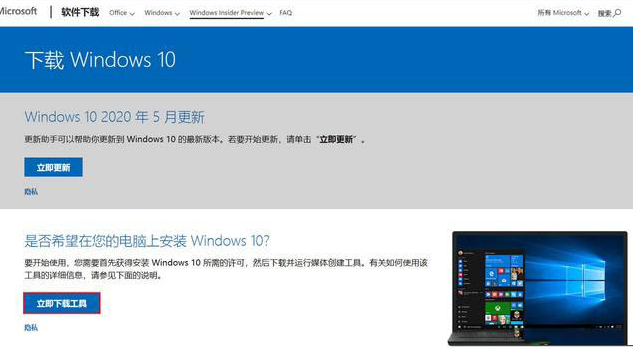
2、打开它,选择“现在升级此电脑”。更新助手将会检查你的系统是否符合升级的要求。
如果符合,你可以选择下载 Windows 11,并进行安装。整个过程需要一定的时间,所以请确保你的电脑已经连接到网络,电量充足。
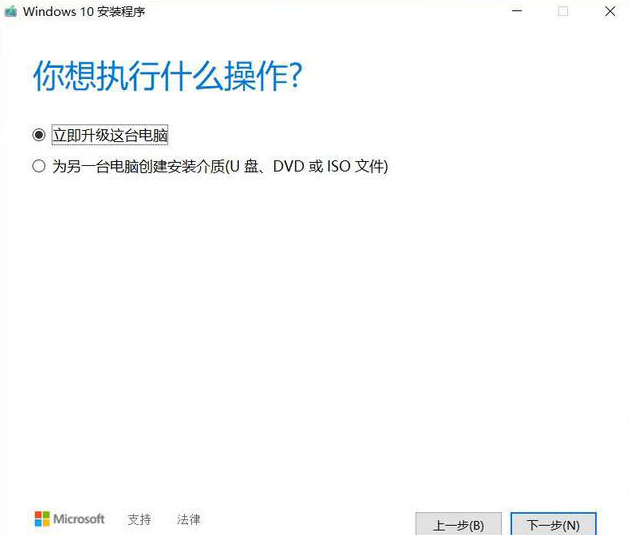
方法二:一键在线重装
下载最新版的一键重装系统工具,直接在本站首页下载即可。然后打开软件,进入选择系统界面,选择自己要重新安装的win11系统,并备份电脑重要文件,之后开始重装安装win11,等待win11自动下载和安装完成。用过这种方法重装win11是不需要u盘的,直接借助软件完成,具体的重装win11操作,可参考:电脑重装系统教程。
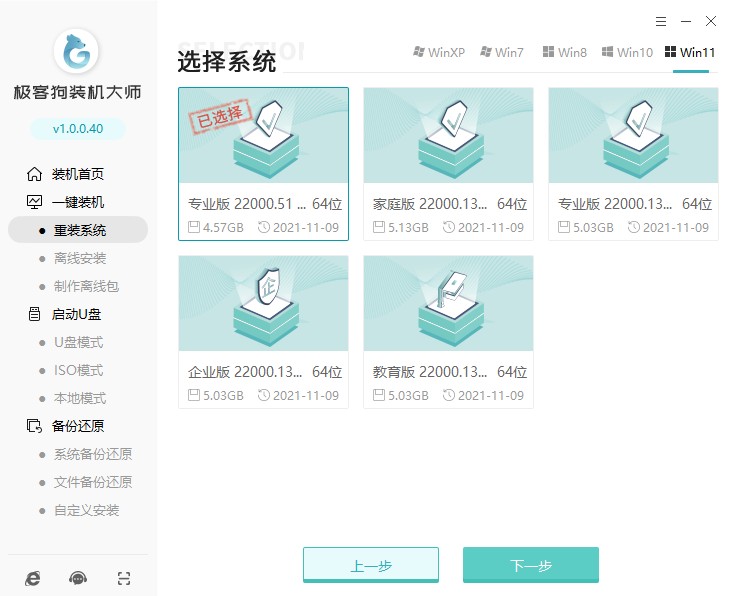
以上是,win11如何不用u盘安装系统的两种方法。不管你是选择Windows更新助手还是 一键在线重装系统工具,安装win11的过程都不需要太多的技巧,只需要按照指示操作就可以了。但无论是什么方法,小编都建议大家备份好电脑里面的重要文件,以免因重装系统造成损失。希望这篇教程可以帮助到大家哦!
原文链接:https://www.jikegou.net/cjwt/2464.html 转载请标明
极客狗装机大师,系统重装即刻简单
一键重装,备份还原,安全纯净,兼容所有

